▼容量ベスト10
どのソフトもそれなりに使えますが、圧縮率の大きいアプリはやはり本筋系の Distiller と PageMaker (Normalizer)、そして
PDF と親和性の高い Illustrator 9 以降です。
|
アプリケーション
|
400ppi
の容量
|
|
アプリケーション
|
240ppi
の容量
|
|
PageMaker 7 最低画質
|
493KB
|
|
PageMaker 7 最低画質
|
231KB
|
|
Distiller 5.0.5 最低画質
|
501KB
|
|
Distiller 5.0.5 最低画質
|
235KB
|
|
FreeHand 8.0.1 最高圧縮
|
505KB
|
|
Illustrator 10.0.3 最高圧縮
|
297KB
|
|
Illustrator 9.0.2 最高圧縮
|
671KB
|
|
Illustrator 9.0.2 最高圧縮
|
300KB
|
|
Illustrator 10.0.3 最高圧縮
|
674KB
|
|
PageMaker 7 低画質
|
336KB
|
|
FreeHand 8.0.1 高圧縮
|
727KB
|
|
Distiller 5.0.5 低画質
|
341KB
|
|
PageMaker 7 低画質
|
762KB
|
|
Illustrator 10.0.3 高圧縮
|
417KB
|
|
Distiller 5.0.5 低画質
|
767KB
|
|
Illustrator 9.0.2 高圧縮
|
422KB
|
|
Illustrator 8.0.1最高圧縮
|
849KB
|
|
PageMaker 7 中画質
|
466KB
|
|
Illustrator 9.0.2 高圧縮
|
1,014KB
|
|
Distiller 5.0.5 中画質
|
469KB
|
▼きれいに印刷できて容量を軽くするコツ
一般に家庭でパソコンとプリンターを使って印刷をする場合、3種類のデータがあります。
1.ビットマップ画像→デジカメで撮った写真やスキャナで取り込んだ画像やネットからダウンロードした画像等一般に画像と呼ばれるものは全てビットマップ画像です。
ビットマップ画像は解像度が足らないと印刷結果が汚くなります。
2.テキスト・データ→さまざまなフォントから成る文字データです。
厳密にはこれにも解像度があるのですが、一般人が家庭用プリンターで印刷する用途では無限に拡大・縮小できると考えてよいでしょう。
3.ベクトル画像→ Adobe Illustrator 等ドロー系のアプリケーションで作成した画像は解像度に依存しません。
テキストと同様無限に拡大・縮小印刷できます。
PDF は上記の3種類のデータを全て含めることが可能なのですが、今回作成したのはビットマップの PDF ですからここではビットマップデータの印刷について述べます。(もっとも印刷に注意が必要なのはビットマップだけなのですが.....)
ビットマップ画像をきれいに印刷する秘けつは解像度です。
一般に200dpi〜300dpi 必要と言われています。
大きな画像を縮小して印刷すれば、印刷面積当たりのデータ量が増えて実際の解像度は増えます。
例えば今回取り上げたカローラ・リフトバックのカタログは横幅が見開きで 49cm もあります。
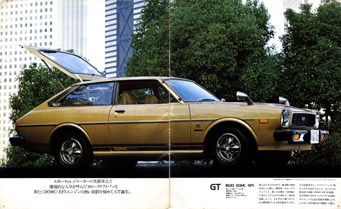 |
←これが元のカタログです。
(おかしかった色を少し修正しました) |
これを A4 の用紙に横向きに印刷しようとすると縮小しない限り不可能です。
A4 横は 29.6cm ですが、実際には私のプリンターの場合フチなし印刷に対応していないためさらに縮小する必要があります。
元の大きさと比較すると 60% 弱になってしまいますが、実際のカタログより小さくなってしまう反面、解像度という観点からはかなり有利になります。
古いプリンターを使っているユーザーは同様な人も多いと思います。

実際に PDF を印刷してみると上記のことがよく分かります。
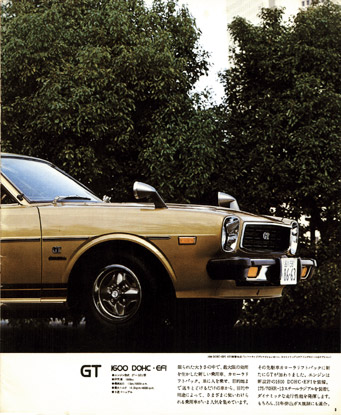 |
←元の 27MB の無圧縮ファイルを直接印刷してみたもの
プリンターは EPSON PM-2000C、用紙は純正のスーパーファインを使用した
画面では分かりづらいが、非常にきれいに印刷されていて細かい文字も全て読み取れる |
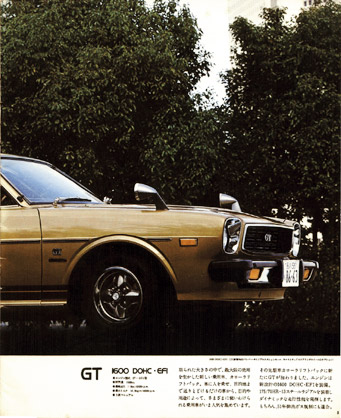 |
←PageMaker7 で作った最低画質(493KB)の
PDF を印刷してみた
プリンターは EPSON PM-2000C、用紙は純正のスーパーファインを使用
上の無圧縮と比べると多少劣るものの、非常にきれいに印刷されていて細かい文字も全て読み取れる |
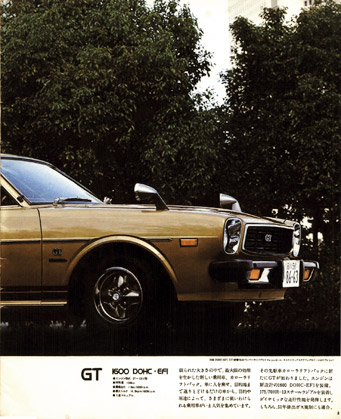 |
←PageMaker7 で作った 240ppi の最低画質(231KB)の
PDF を印刷してみた
プリンターは EPSON PM-2000C、用紙は純正のスーパーファインを使用
上の 400ppi と比べるとさらに少し劣るものの、非常にきれいに印刷されていて細かい文字も全て読み取れる |
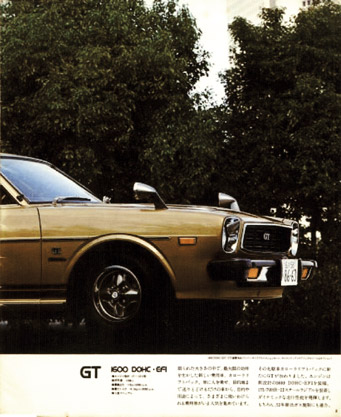 |
←Distiller で作った画面表示用(88.5KB)の
PDF を印刷してみた(72ppi)
プリンターは EPSON PM-2000C、用紙は純正のスーパーファインを使用した
上の3つと比べるとはっきりと劣るジャギーの目立つ印刷となっており、細かい文字はつぶれてしまって読めない |
上記の印刷結果から、ビットマップ画像
PDF の印刷に一番重要なものは解像度であることがはっきりと分かりました。
解像度も大きければ大きい程よいという訳ではなく、一般に言われている 240ppi もあれば十分です。
従って「きれいに印刷できてなおかつできるだけ容量の少ない PDF 」を作るには、
・解像度を 240ppi
にする(今回のように 400ppi と大きな解像度の場合は解像度を下げれば容量が少なくなる)
・圧縮方法には JPEG 方式を使い、自分が最終的に欲しい容量との兼ね合いで画質を選択する
のようにすればよいです。
JPEG の圧縮率を上げて画質を下げればファイル容量は劇的に下がりますし、実際の印刷結果は解像度さえあればそれ程劣化する訳ではありません。
あとは自分が許せる範囲内に画質と容量のバランスを調整するだけです。
ポイントは 240ppi(もしくはそれ以上)の解像度をキープし、JPEG 圧縮で画質を落とすことです。
一番重要なのは解像度です。
画面表示用の解像度(72ppi)ではどんなに高画質設定にしてもきれいに印刷できません。
|
